台式电脑一般是不具备蓝牙功能的,但随着技术的发展,越来越多的台式电脑开始内置蓝牙模块。如果您的台式电脑没有蓝牙功能,可以尝试通过以下几种方法进行添加,一起来看看怎么操作吧!

一、使用蓝牙适配器
1、购买一个蓝牙适配器。蓝牙适配器是一种小型USB设备,可将蓝牙功能添加到电脑上。
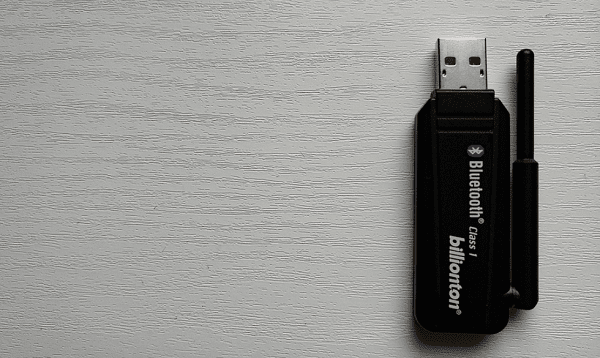
2、将蓝牙适配器插入电脑的USB端口。确保适配器被正确连接,并等待驱动程序安装完成。
如果你使用的是Windows操作系统,适配器通常会自动安装所需的驱动程序。如果没有自动安装功能也没关系,您可以通过驱动人生来帮助您安装蓝牙驱动。
1、打开驱动人生,进入“驱动管理”,点击“立即扫描”。

 好评率97%
好评率97%  下载次数:5382796
下载次数:5382796 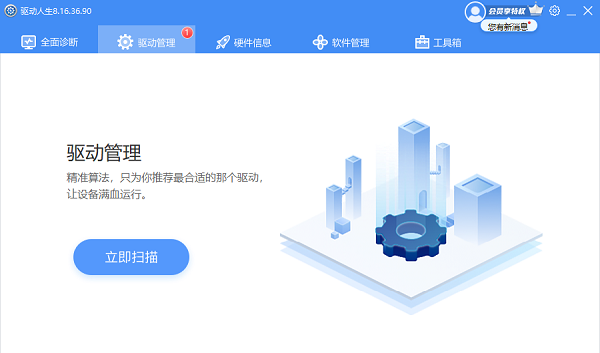
2、很快驱动人生就能检测到您的电脑存在未安装的蓝牙驱动,点击“升级驱动”按钮。
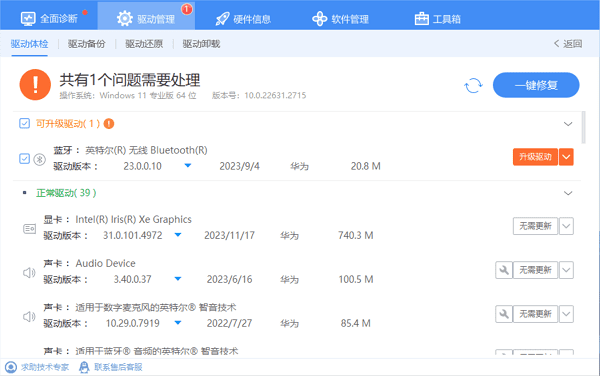
3、待蓝牙驱动更新完成后,建议您再重启电脑以便驱动正常生效。
4、完成后,您的电脑就具备了蓝牙功能。现在你可以连接和使用各种蓝牙设备,如耳机、键盘、鼠标等。

二、使用蓝牙扩展卡
1、购买一张蓝牙扩展卡。蓝牙扩展卡是一种内置于电脑主板上的硬件设备,可直接为电脑添加蓝牙功能。
2、打开电脑机箱。使用螺丝刀打开机箱,并找到一个可用的扩展槽。大多数电脑主板都有PCI-E扩展槽,你可以在说明书中找到扩展槽的位置。
3、将蓝牙扩展卡插入可用的扩展槽中。确保插卡时对准槽口,并轻轻按下直到卡片牢固连接。
4、关闭机箱并重新启动电脑。完成后,你的电脑就具备了蓝牙功能。你可以连接和使用各种蓝牙设备。
三、使用电脑系统连接
最后,您也可以通过电脑自带的Windows系统连接蓝牙功能。首先需要确保您的台式电脑设置正确,以便正确使用蓝牙功能。打开“控制面板”中的“设备和打印机”选项,然后右键单击添加的蓝牙设备并选择“属性”,确保“连接”选项卡中的“允许无线连接”已勾选。
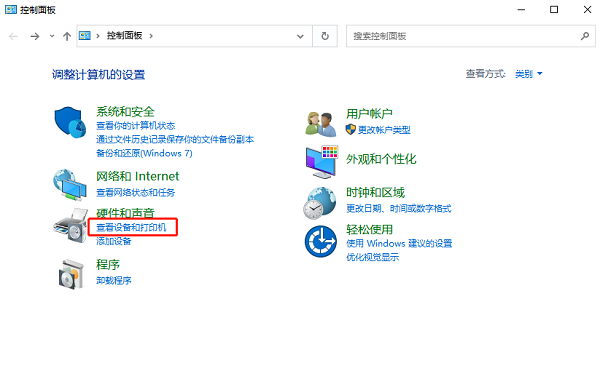
以上就是台式电脑没有蓝牙功能怎么办的详细操作步骤。希望对大家有所帮助。如果遇到网卡、显卡、蓝牙、声卡等驱动的相关问题都可以下载“驱动人生”进行检测修复,同时驱动人生支持驱动下载、驱动安装、驱动备份等等,可以灵活的安装驱动。



